Als het waar is, zijn er talloze plug-ins beschikbaar om een lidmaatschapswebsite te maken, Verlanglijst Lid  lijkt de juiste plug-in om te overwegen voor een lidmaatschapswebsite. In feite kan " Verlanglijstlid " u helpen bij het bouwen van een lidmaatschapswebsite die de toegang tot blogs, pagina's en aangepaste berichttypes beperkt. Verlanglijst Member is nu compatibel met Divi, zodat je de toegang tot elke sectie of rij kunt regelen.
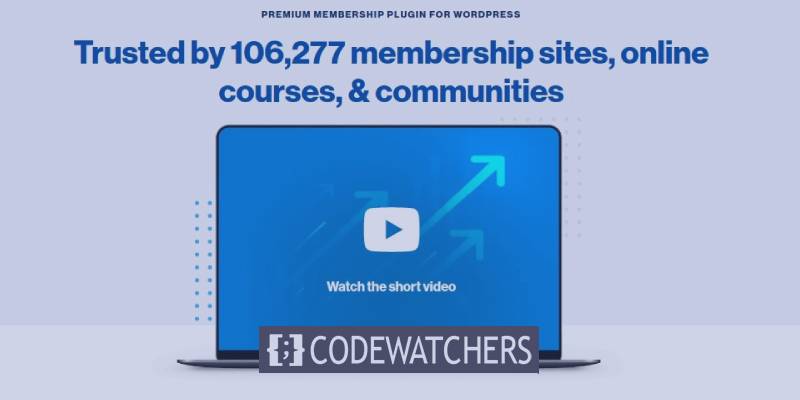
In deze tutorial bekijken we hoe Verlanglijst Member met Divi werkt, hoe gemakkelijk het te gebruiken is en wat je ermee kunt bereiken.
Verlanglijstlid integreren met Divi
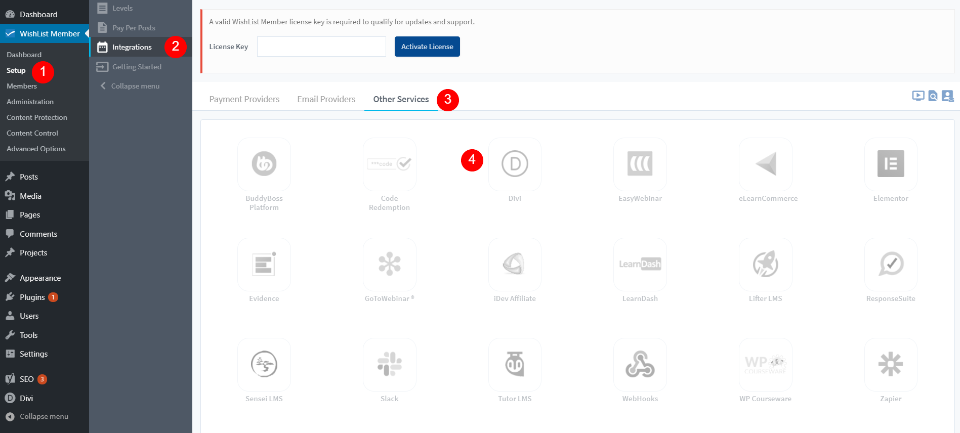
Standaard moet u de integratie met Divi inschakelen, aangezien deze is uitgeschakeld wanneer de plug-in is geïnstalleerd. Om Verlanglijst Member met Divi te gebruiken, moet je Divi-integratie inschakelen. Ga naar het menu Verlanglijst Leden in het zijbalkmenu in het dashboard en selecteer Instellen  Overige diensten Integratie. Je zult veel apps zien om uit te kiezen. Selecteer het Divi-logo. Dat opent een nieuw scherm.
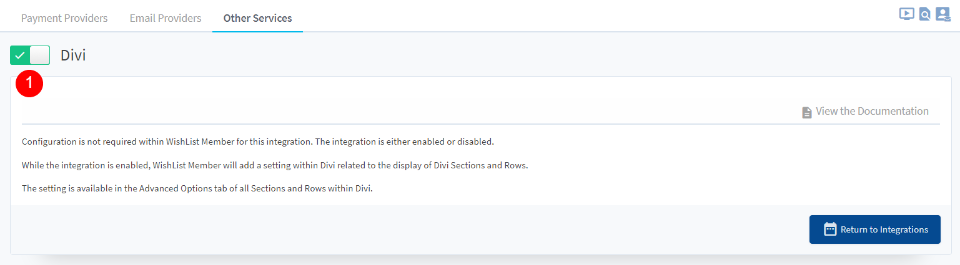
U moet op de schakelknop klikken om de integratie met Divi in te schakelen. Vanaf nu is het " Verlanglijst Lid " klaar om te worden gebruikt binnen Divi Builder.
Maak geweldige websites
Met de beste gratis paginabuilder Elementor
Begin nuVerlanglijst Bedieningselementen voor leden op Divi Builder
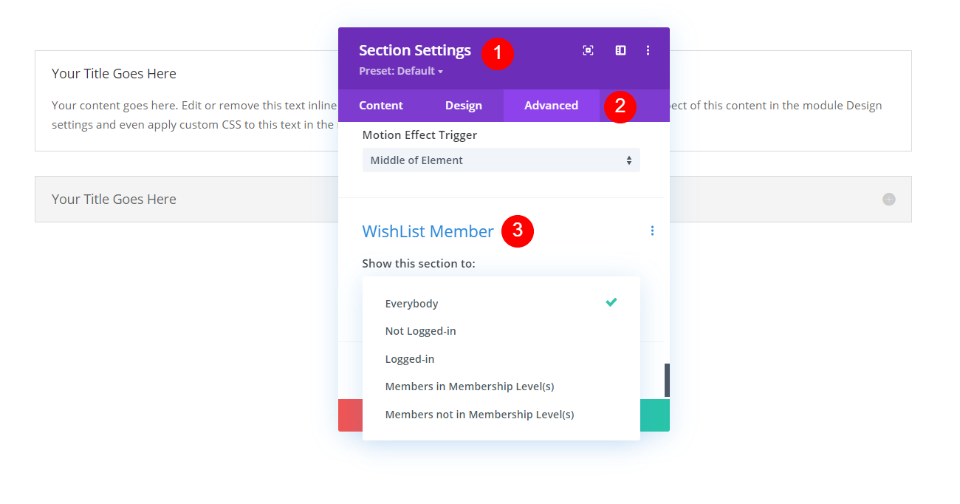
Zodra u Divi-integratie heeft ingeschakeld, worden de opties voor het verlanglijstlid toegevoegd aan het tabblad Geavanceerd met secties en rijen in de Divi Builder. De laatste optie op het tabblad Geavanceerd, met de naam Verlanglijstlid, heeft vijf keuzes om de zichtbaarheid van een rij of sectie te wijzigen:
- Iedereen  – Dat betekent dat iedereen die de website bezoekt deze sectie of rij kan zien. Dit is standaard geselecteerd.
- Niet ingelogd - Dit betekent dat de rij of sectie alleen zichtbaar is voor degenen die niet zijn verbonden.
- Aangemeld  - Beperk de weergave tot alleen degenen die zijn verbonden.
- Leden in lidmaatschapsniveau(s)  – Elke persoon die is ingelogd en bepaalde lidmaatschapsniveaus heeft, ziet de sectie of rij. Je kunt een niveau selecteren dat je hebt gemaakt.
- Leden die geen lidmaatschapsniveau(s) hebben  – Elke persoon die is ingelogd en niet over de vereiste lidmaatschapsniveaus beschikt, ziet de sectie of rij. U kunt ook kiezen uit de niveaus die u hebt gemaakt.
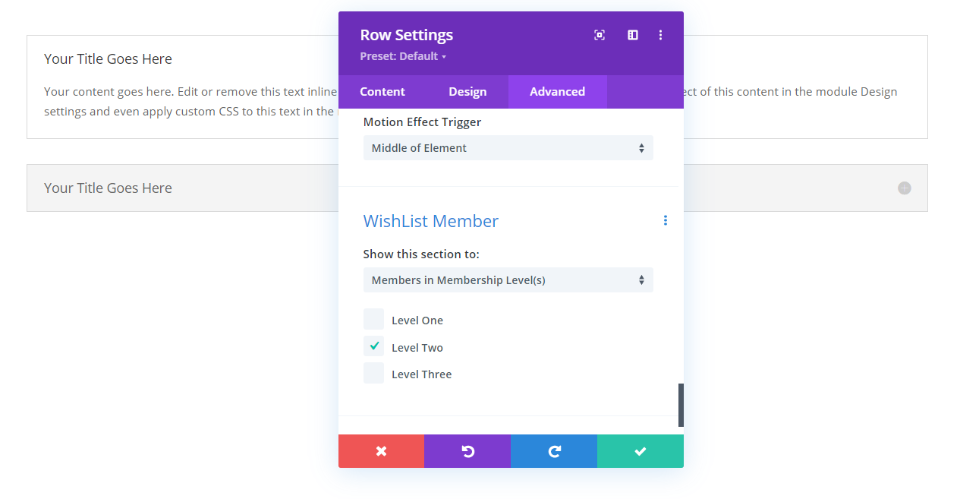
Voor degenen die je toestaan om een lidmaatschapsniveau te specificeren, zal er een reeks selecties verschijnen die de namen toont van de niveaus die je hebt gemaakt in het verlanglijst Member Setup-scherm in het WordPress-dashboard. U kunt elke gewenste selectie maken.
Meerdere selecties maken
Het is mogelijk om uw selecties alleen in de sectie of rij te maken of beide samen te gebruiken. Door de instellingen samen met de instellingen van andere secties en rijen te gebruiken, kunt u gerichte inhoud maken. Dit is vooral handig als je meerdere niveaus en meerdere lidmaatschappen hebt. Door de secties en rijen samen te gebruiken, kun je een aantal interessante logica creëren, maar het wordt lastig en verwarrend als je een pagina hebt die met deze logica is gemengd. Probeer zoveel mogelijk conflicten binnen de zichtbaarheidsregels van uw secties te vermijden.
Laten we een paar voorbeelden bekijken. Eerst hebben we een paar niveaus nodig om uit te kiezen.
Hoe een niveau te creëren met een verlanglijst-lidmaatschap
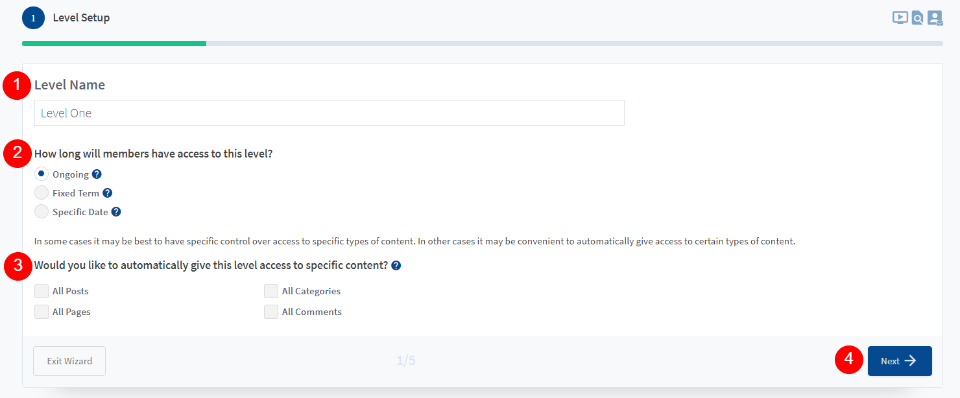
Voordat Divi de functies van "Verlanglijstlid" gaat gebruiken, moet je een aantal lidmaatschapsniveaus aanmaken. Ga vanuit het dashboardmenu naar Verlanglijst Lid  Instellingen. Selecteer om een nieuw niveau toe te voegen. Als je geen niveaus hebt, zie je de wizard voor het maken van niveaus. Zorg voor het niveau een naam te geven hoe lang de leden toegang tot het niveau en kies de soorten inhoud die zij toegang tot, dan click Vervolgens hebben.
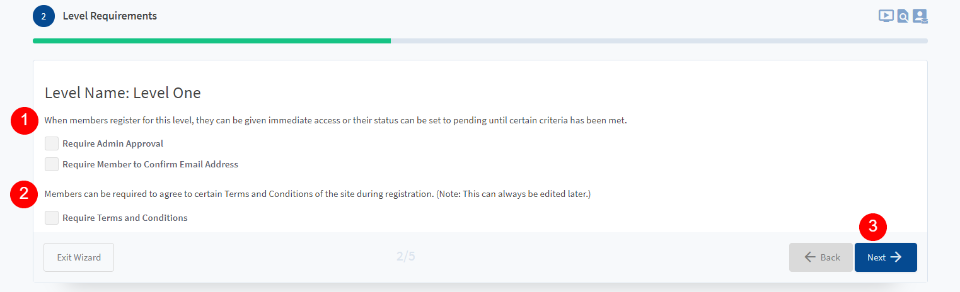
Bepaal of leden goedkeuring van de beheerder nodig hebben en of ze hun e-mail moeten bevestigen.
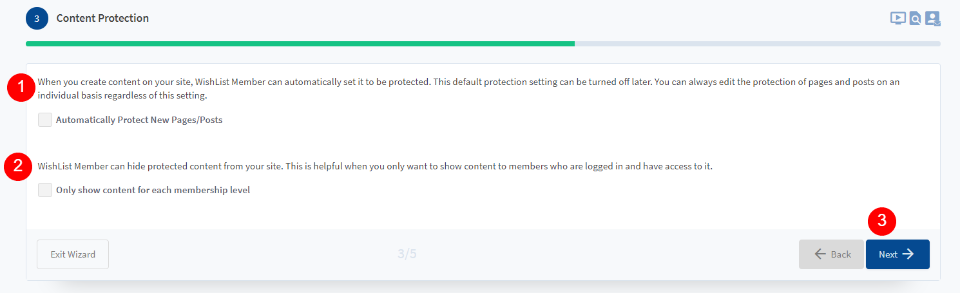
Kies of je je nieuwe pagina's en berichten automatisch wilt beschermen met de beperkingsregels voor het lidmaatschap van verlanglijst. U kunt het ook configureren om alleen inhoud voor de specifieke lidmaatschapsniveaus weer te geven. U hoeft dit niet op te nemen. Dat is te regelen met Divi.
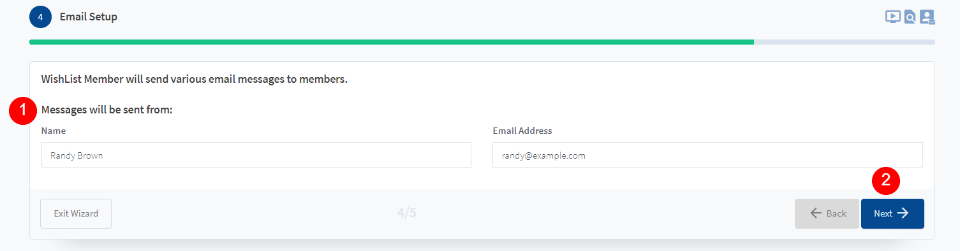
Voer de e-mailnaam en het adres in dat het verlanglijstlid zal gebruiken om berichten naar leden te sturen.
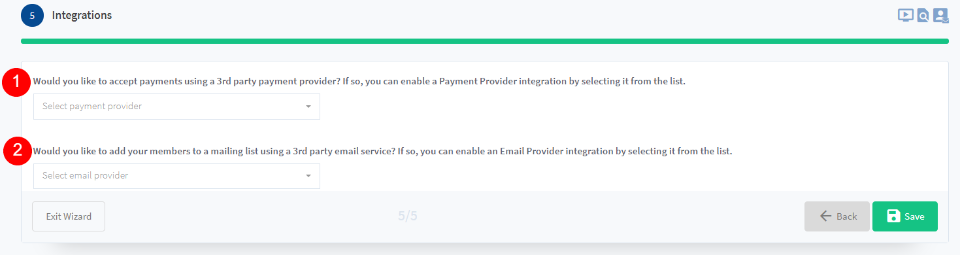
Nu kunt u de betalingsgateway en e-mailserviceopties instellen.
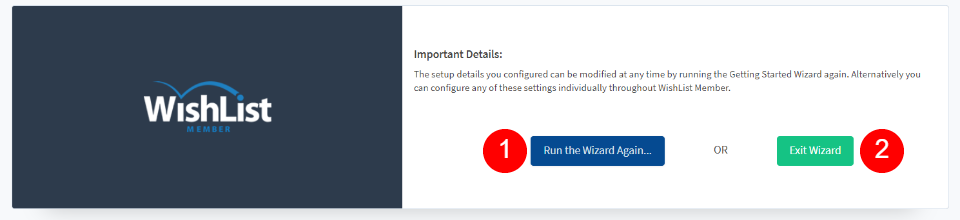
Voer de wizard opnieuw uit om meerdere niveaus te maken. Of verlaat de wizard en maak later meer niveaus.
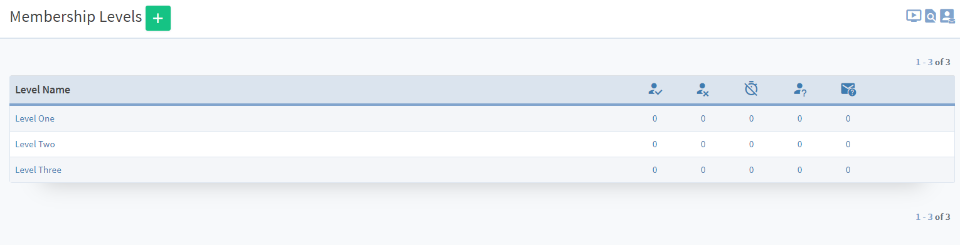
Zodra u de gewenste niveaus heeft, kunt u de lidmaatschapsbeperkingen toevoegen aan uw Divi-secties en rijen. De wizard is niet vereist om nieuwe niveaus te maken. Uw nieuwsniveaus gebruiken de instellingen die u eerder hebt gedefinieerd. Ze volgen de instellingen die je al hebt ingesteld. Laten we nu eens kijken hoe het werkt.
Verlanglijst Leden Divi Voorbeelden
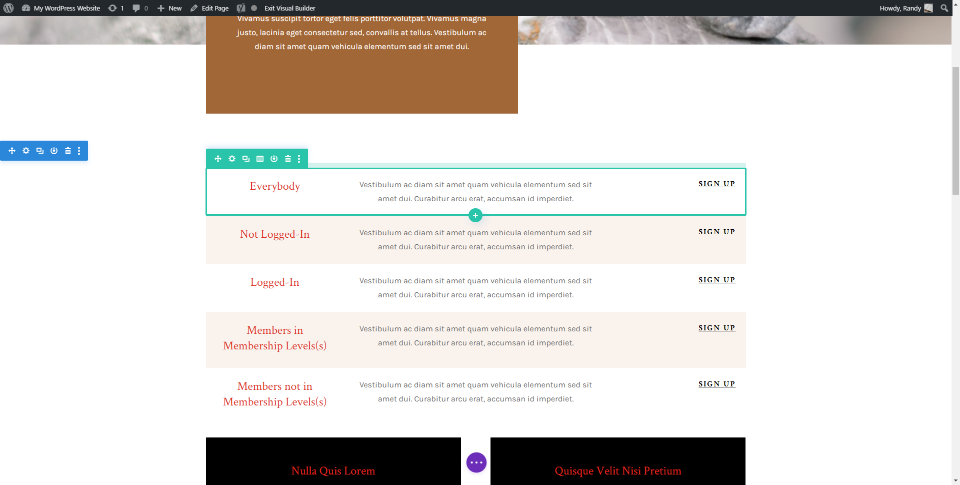
Om te zien hoe de Divi-integratie van Divi-verlanglijstjes werkt, voeren we enkele aanpassingen uit aan een reeks rijen. we zullen ook een CTA maken voor de lay-out van de bestemmingspagina. We hebben de lidmaatschapsbeperkingen voor elke rij aangepast op basis van de titel, zodat het gemakkelijker te volgen is.
De inhoud is slechts een titel, beschrijving en knop, maar het kan alles zijn wat u maar wilt. Dit zou geweldig werken voor het weergeven van links naar cursuspagina's, ingesloten video's, links naar artikelen zoals tutorials of recepten, of andere inhoud die een bepaald privilege nodig heeft.
Concreet voorbeeld verlanglijst Lid
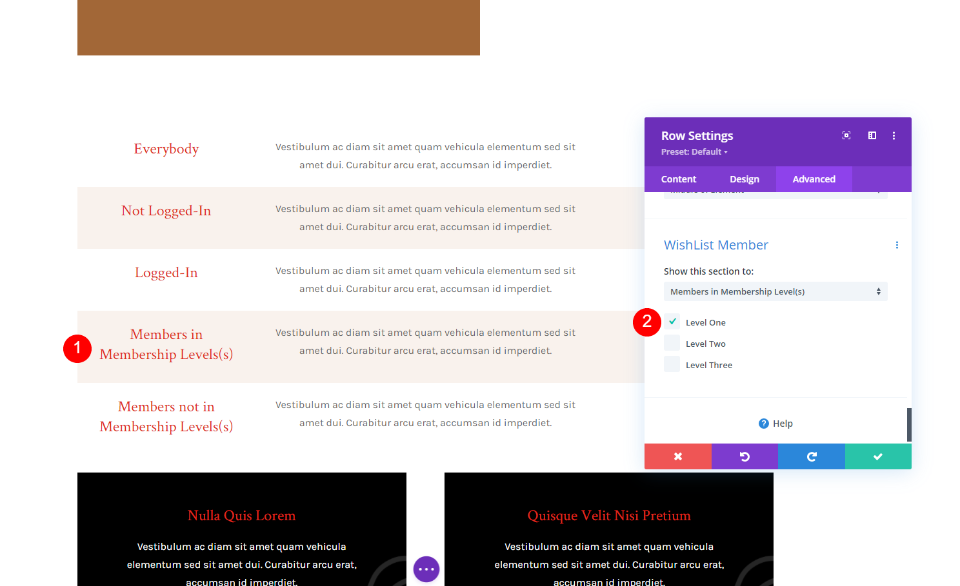
Van Leden in Lidmaatschapsniveau(s) , we hebben het zo ingesteld dat het alleen wordt weergegeven voor iedereen in "Niveau één". Dit betekent dat degenen op niveau twee en niveau drie deze rij niet zullen zien.
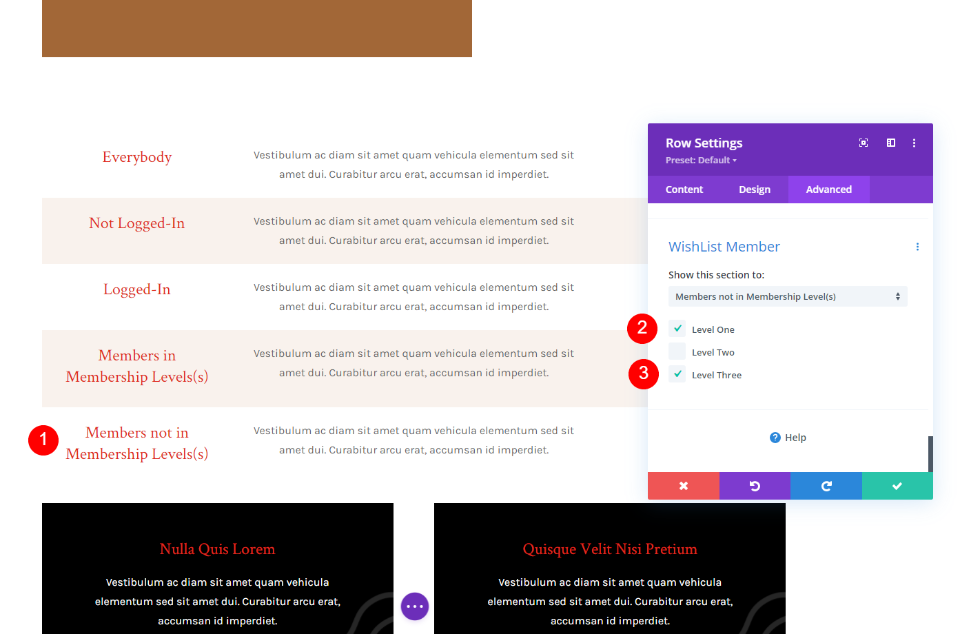
Voor de optie "Leden die geen lidmaatschapsniveau(s) hebben", hebben we deze zo ingesteld dat deze alleen wordt weergegeven voor iedereen op niveau één of niveau drie. Alleen degenen in niveau twee zullen deze rij niet zien.
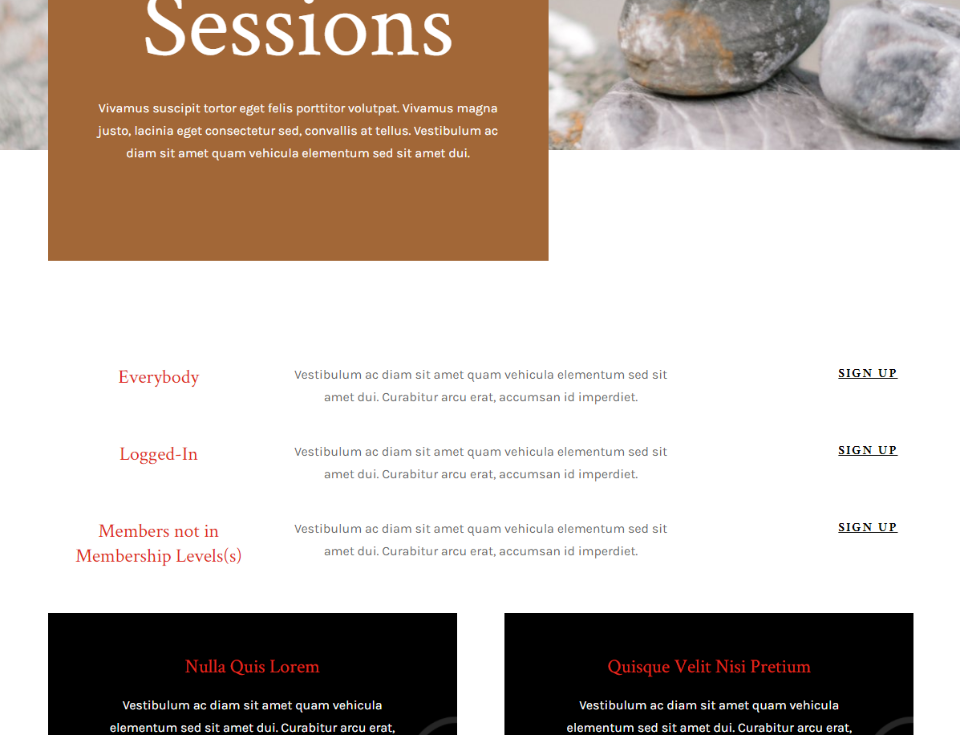
In het bovenstaande voorbeeld zijn we ingelogd en geen lid van niveau één, niveau twee of niveau drie, dus het toont de rijen voor iedereen, ingelogd en leden die geen lidmaatschapsniveau(s) hebben.
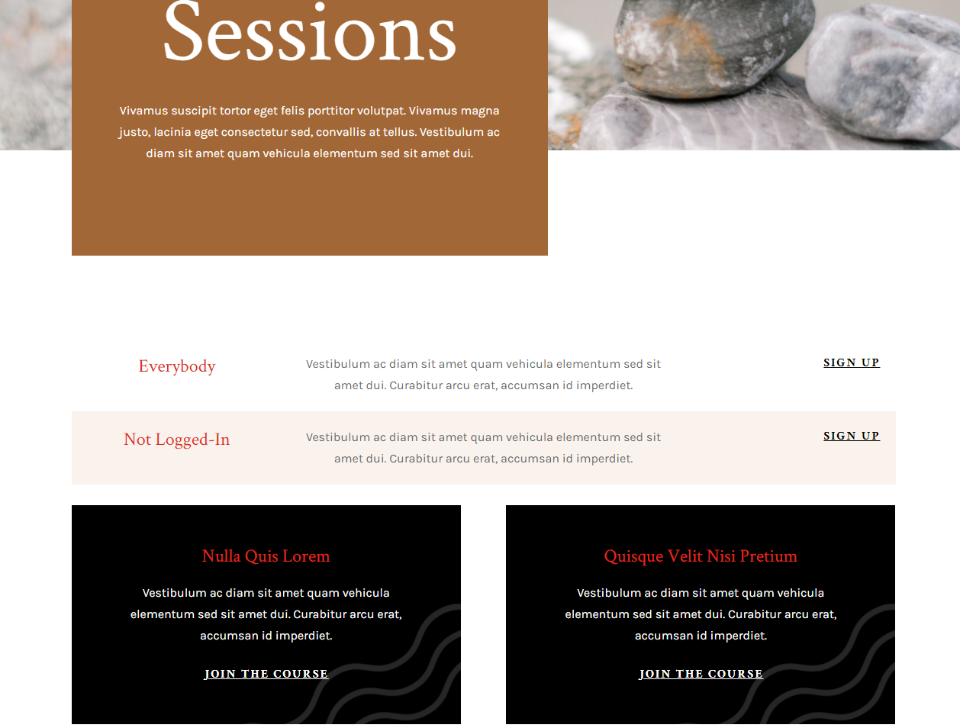
In dit voorbeeld zijn we uitgelogd van de website. Het toont nu de rij die iedereen ziet en de rij die alleen degenen die niet zijn ingelogd, kunnen zien.
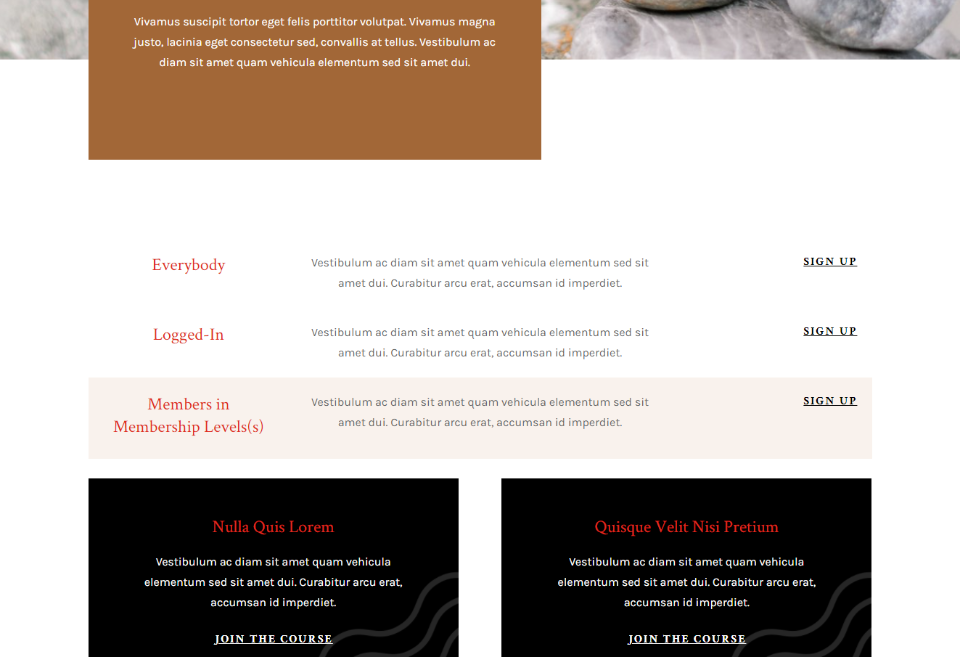
We hebben het ingelogde account ingesteld op "Level One". Aangezien Leden in lidmaatschapsniveau(s) worden weergegeven voor iedereen met lidmaatschap van niveau één, wordt nu die rij weergegeven.
Waar te kopen Verlanglijst Member met Divi Integration
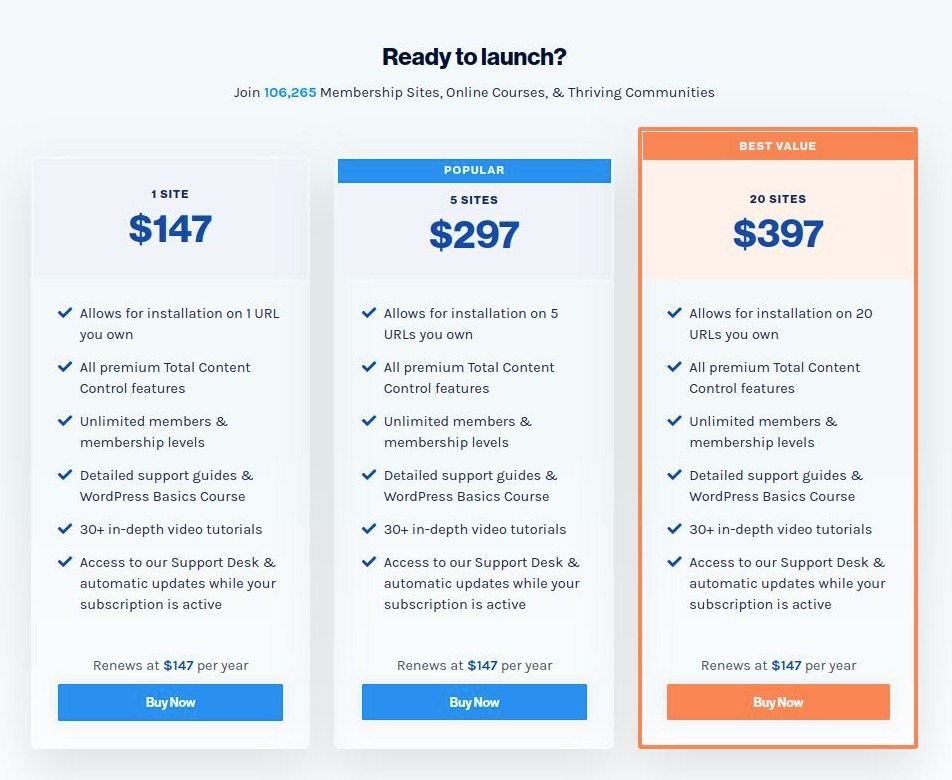
Verlanglijst Member  is beschikbaar op de website van de uitgever. Er zijn drie aankoopopties beschikbaar. Alle niveaus zijn inclusief de Divi-integratie, alle opties voor premium contentbeheer, onbeperkte lidmaatschapsniveaus en tutorials. Het is op abonnementen gebaseerd. Ondersteuning en updates zijn inbegrepen zolang het abonnement actief is.
- 1 site - $ 147 per jaar
- 5 locaties – $297 per jaar
- 20 sites - $ 397 per jaar (beter voor bureau)
Laatste woorden
De integratie van Verlanglijst Member binnen Divi is een uitstekende manier om secties en rijen te tonen aan specifieke soorten gebruikers. Het is eenvoudig te gebruiken en de tools werken goed binnen de Divi-instellingen. Wat denk je daarvan ? Aarzel niet om deze tutorial met je vrienden te delen of om ons te volgen op Twitter en Facebook .




